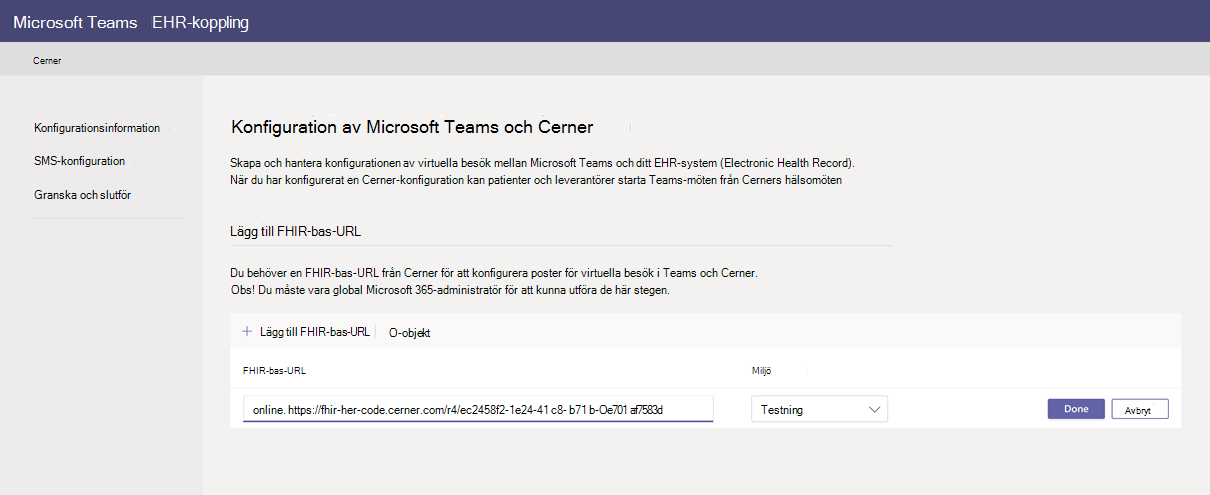Virtuella avtalade tider med Teams – Integrering i Oracle Health EHR
Microsoft Teams EHR-anslutningsprogram (Electronic Health Record) gör det enkelt för kliniker att starta ett virtuellt patientbesök eller kontakta en annan leverantör i Microsoft Teams direkt från Oracle Health EHR-systemet. Teams bygger på Microsoft 365-molnet och möjliggör enkelt, säkert samarbete och kommunikation med chatt-, video-, röst- och sjukvårdsverktyg i en enda hubb som stöder efterlevnad med HIPAA, HITECH-certifiering med mera.
Plattformen för kommunikation och samarbete i Teams gör det enkelt för läkare att ta sig igenom oredan i fragmenterade system så att de kan fokusera på att tillhandahålla bästa möjliga vård. Med Teams EHR-anslutningsprogram kan du:
- Genomför Teams Virtuella avtalade tider från ditt Oracle Health EHR-system med ett integrerat kliniskt arbetsflöde.
- Gör det möjligt för patienter att ansluta till Teams Virtuella avtalade tider via e-post eller SMS-meddelanden.
- Visa förbrukningsdatarapporter och anpassningsbar information om samtalskvalitet för EHR-anslutna avtalade tider.
Den här artikeln beskriver hur du konfigurerar Teams EHR-anslutningsappen så att den integreras med Oracle Health-plattformen. Det ger dig också en översikt över Teams Virtuella avtalade tider erfarenhet från Oracle Health EHR-systemet.
Obs!
Cerner har bytt namn till Oracle Health. Videon nedan refererar till Oracle Health som Cerner.
Innan du börjar
Obs!
Se till att du pratar med din Oracle Health-representant och granska din Oracle Health-integreringsguide innan du aktiverar integreringen.
Oracle Health-integrering är för närvarande endast tillgängligt i USA.
Förutsättningar
Innan du integrerar Teams EHR-anslutningsprogrammet i din sjukvårdsorganisation måste du ha följande:
- En aktiv prenumeration på Microsoft Cloud for Healthcare eller en prenumeration på fristående Microsoft Teams EHR-anslutningsprogram.
- Användare har en lämplig Microsoft 365- eller Office 365-licens som innehåller Teams-möten.
- Teams används i din sjukvårdsorganisation.
- Identifierade en person i din organisation som är en global Microsoft 365-administratör med åtkomst till administrationscentret för Teams.
- Dina system uppfyller alla programvaru- och webbläsarkrav för Teams.
- Oracle Health-version november 2018 eller senare
- Kontakta Microsoft på teamsforhealthcare@service.microsoft.com för att bli registrerad i Oracle Cerner Code-programmet.
Viktigt
PowerChart är endast tillgängligt i Microsoft Edge. Internet Explorer stöds inte längre.
Konfigurera Teams EHR-anslutningsprogram
Konfigurationen av anslutningsappen kräver att du:
- Starta konfigurationsportalen för EHR-anslutningsappen
- Ange konfigurationsinformation
- Aktivera SMS-meddelanden (valfritt)
- Granska och slutför konfigurationen
Viktigt
De här stegen måste slutföras av den Microsoft 365 globala administratören i din organisation.
Starta konfigurationsportalen för EHR-anslutningsappen
För att komma igång startar din Microsoft 365-administratör konfigurationsportalen för EHR-anslutningsprogrammet och loggar in med sina Microsoft-autentiseringsuppgifter.
Din Microsoft 365-administratör kan konfigurera en enda avdelning eller flera avdelningar för att testa integreringen. Konfigurera test- och produktions-URL:en i konfigurationsportalen. Se till att testa integreringen från Oracle Health-testmiljön innan du går över till produktion.
Ange konfigurationsinformation
För att konfigurera integreringen lägger microsoft 365-administratören till en FHIR-bas-URL (Fast Health Interoperability Resources) från Oracle Health och anger miljön. Konfigurera så många FHIR-bas-URL:er som behövs, beroende på organisationens’behov och de miljöer du vill testa.
FHIR-bas-URL:en är en statisk adress som motsvarar serverns FHIR API-slutpunkt. En exempel-URL är
https://lamnahealthcare.com/fhir/auth/connect-ocurprd-oauth/api/FHDST.Du kan konfigurera integreringen för test- och produktionsmiljöer. För den första installationen rekommenderar vi att du konfigurerar anslutningsappen från en testmiljö innan du övergår till produktion.
När FHIR-bas-URL:en har verifierats och miljön har valts väljer du Klar. Lägg sedan till fler FHIR-bas-URL:er för andra miljöer efter behov.
Välj Nästa för att gå till nästa steg.
Aktivera SMS-meddelanden (valfritt)
Slutför det här steget om din organisation vill att Microsoft ska hantera SMS-meddelanden för dina patienter. När du aktiverar SMS-meddelanden får patienterna bekräftelse- och påminnelsemeddelanden för schemalagda avtalade tider.
För att aktivera SMS-meddelanden slutför Microsoft 365-administratören följande steg:
På sidan SMS-meddelanden markerar du båda kryssrutorna för medgivande för att:
- Tillåt Microsoft att skicka SMS-meddelanden till patienter för din organisations räkning.
- Bekräfta att du ser till att deltagarna har samtyckt till att skicka och ta emot SMS-meddelanden.
Under Dina telefonnummer väljer du Generera ett nytt telefonnummer för att generera ett telefonnummer för din organisation. När du gör det startas processen för att begära och generera ett nytt telefonnummer. Den här processen kan ta upp till 2 minuter att slutföra.
När telefonnumret har genererats visas det på skärmen. Det här numret används för att skicka SMS-bekräftelser och påminnelser till dina patienter. Numret har etablerats men är inte länkat till FHIR-bas-URL:en ännu. Det gör du i nästa steg.
Välj Klar och välj sedan Nästa.
Om du vill länka telefonnumret till en FHIR-bas-URL väljer du numret under Telefonnummer i avsnittet SMS-konfiguration. Gör detta för varje FHIR-bas-URL som du vill aktivera SMS-meddelanden för.
Om du konfigurerar anslutningsappen för första gången visas FHIR-bas-URL:en som angavs i föregående steg. Samma telefonnummer kan länkas till flera FHIR-bas-URL:er, vilket innebär att patienter får SMS-meddelanden från samma telefonnummer för olika organisationer och/eller avdelningar.
Välj Nästa.
Vissa telefonbolag kräver nu att overifierade avgiftsbelagda nummer verifieras. Detta krav trädde i kraft den 1 oktober 2022. Vissa transportföretag följer detta striktare än andra.
Du måste registrera ditt genererade telefonnummer i det här formuläret. Detta säkerställer att inget av dina SMS blockeras när de skickas till amerikanska telefonnummer.
Granska och slutför konfigurationen
Du kommer att få integreringsposter för patient- och leverantörslansering. Dessa poster är nödvändiga för att slutföra konfigurationen av virtuella avtalade tider i Oracle Health. Mer information finns i integrationsguiden för Oracle Health-Microsoft Teams Telehealth.
Obs!
När som helst kan din Microsoft 365-administratör logga in på konfigurationsportalen för att visa integreringsposter och ändra konfigurationsinställningar om det behövs.
Starta Teams Virtuella avtalade tider
När du har slutfört stegen för EHR-anslutningsappen och konfigurationsstegen för Oracle Health är din organisation redo att stödja videomöten med Teams.
Virtuella avtalade tider krav
- Dina system måste uppfylla alla programvaru- och webbläsarkrav för Teams.
- Du har slutfört integreringskonfigurationen mellan Oracle Health-organisationen och din Microsoft 365-organisation.
Leverantörsupplevelse
Vårdgivare i din organisation kan ansluta till avtalade tider med teams från PowerChart-portalen. Leverantören måste gå till patienttavlan där Teams-alternativet är tillgängligt.
Därifrån kan leverantören visa information om avtalade tider, ansluta till avtalade tider och skicka möteslänken. Efter engångsinloggningen tas leverantören direkt till den virtuella avtalade tiden i Teams.
Viktiga funktioner i leverantörsupplevelsen:
- Leverantörer kan ansluta till avtalade tider med webbläsare som stöds eller Teams-appen.
- Leverantörer kan använda alla Teams-mötesfunktioner som stöds, inklusive skärmdelning, anpassad bakgrund och inspelning.
- Leverantörer kan se realtidsuppdateringar av patienter som ansluter till en avtalad tid för en viss avtalad tid i PowerChart.
- Leverantörsinformation är inte synlig för patienter under den avtalade tiden.
Obs!
All information som anges i möteschatten som krävs för journalkontinuitets- eller kvarhållningsändamål ska laddas ned, kopieras och noteras av vårdgivaren. Chatten utgör inte en juridisk journal eller en angiven postuppsättning. Meddelanden från chatten lagras baserat på inställningar som skapats av Microsoft Teams-administratören.
Patientupplevelse
Anslutningsappen stöder patienter som ansluter till avtalade tider via en länk i SMS-sms:et. Vid tidpunkten för den avtalade tiden kan patienter starta en avtalad tid genom att trycka på länken i SMS:et.
Viktiga funktioner i patientupplevelsen
- Patienter kan ansluta till avtalade tider från moderna webbläsare på skrivbordet och mobilen utan att behöva installera Teams-appen.
- Patienter kan ansluta till avtalade tider med ett enda klick och inget annat konto eller inloggning krävs.
- Patienter behöver inte skapa en Microsoft-konto eller logga in för att starta ett besök.
- Patienter placeras i en lobby tills leverantören ansluter och släpper in dem.
- Patienter kan testa sin video och mikrofon i lobbyn innan de ansluter till mötet.
Felsöka konfiguration och integrering av Teams EHR-anslutningsprogram
Om du har problem när du konfigurerar integreringen kan du läsa Felsöka konfiguration och konfiguration av Teams EHR-anslutningsprogram för vägledning om hur du löser vanliga konfigurationsproblem.
Få insikt i Virtuella avtalade tider användning
EHR-anslutningsappen Virtuella avtalade tider rapporten i administrationscentret för Teams ger dig en översikt över aktiviteter för EHR-integrerade virtuella möten i din organisation. Du kan visa en uppdelning av data för varje avtalad tid som ägde rum för ett visst datumintervall. Uppgifterna omfattar den personal som genomförde den avtalade tiden, varaktigheten, antalet deltagare, avdelningen och om den avtalade tiden låg inom allokeringsgränsen.
Sekretess och plats för data
Teams-integrering i EHR-system optimerar mängden data som används och lagras under integrerings- och virtuella avtalade tider. Lösningen följer teams övergripande principer för sekretess och datahantering och riktlinjer som beskrivs i Teams sekretess.
Teams EHR-anslutningsprogram lagrar eller överför inte identifierbara personuppgifter eller hälsojournaler för patienter eller vårdgivare från EHR-systemet. De enda data som EHR-anslutningsappen lagrar är EHR-användarens unika ID, som används under konfigurationen av Teams-möten.
EHR-användarens unika ID lagras i någon av de tre geografiska regioner som beskrivs i Var dina Microsoft 365 kunddata lagras. Alla chattar, inspelningar och andra data som delas i Teams av mötesdeltagare lagras enligt befintliga lagringsprinciper. Mer information om platsen för data i Teams finns i Platsen för data i Teams.
Relaterade artiklar
Feedback
Kommer snart: Under hela 2024 kommer vi att fasa ut GitHub-problem som feedbackmekanism för innehåll och ersätta det med ett nytt feedbacksystem. Mer information finns i: https://aka.ms/ContentUserFeedback.
Skicka och visa feedback för